
Odporúčané: Windows 10 - riešenie problémov s tlačiarňou.
Ak sa pri pridávaní tlačiarne do systému Windows 10 zobrazuje správaMsgstr "Predvolenú tlačiareň nie je možné nainštalovať.", Tu je vysvetlené, ako nastaviť predvolenú tlačiareň pomocou manipulácie s registrom.
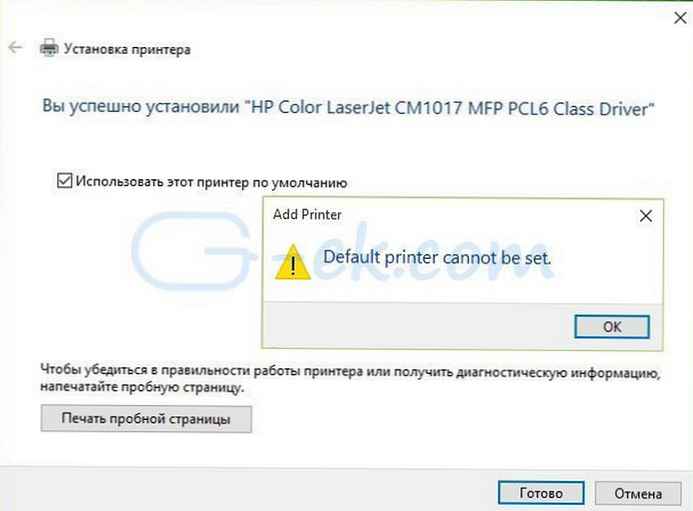
Aj keď môžeme použiť niekoľko tlačiarní, vo väčšine prípadov si vyberieme jednu tlačiareň, ktorá sa často používa. Spravidla by Windows 10 mala označovať túto tlačiareň ako Predvolená tlačiareň.
Pri pridávaní novej tlačiarne do systému Windows 10 má Sprievodca inštaláciou možnosť nastaviť ju ako predvolenú tlačiareň. Pomocou tejto možnosti môžete ľahko nainštalovať novú tlačiareň do hlavnej siete, niekedy sa však môže zobraziť správa Msgstr "Predvolenú tlačiareň nie je možné nainštalovať.", ako na obrázku vyššie.
Ako východisko z tejto situácie sa môžete pokúsiť problém vyriešiť..
Ako to vyriešiť - Predvolenú tlačiareň nie je možné nainštalovať v systéme Windows 10 / 8.1 / 8/7
- Otvorte aplikáciu “Nastavenia systému Windows, stlačením klávesovej skratky Win + Ja alebo pravým tlačidlom myši kliknite na ponuku Štart a vyberte jednu z možností "Parametre".
- Prejdite do sekcie - “Zariadenia "→" Tlačiarne a skenery ", na pravej strane stránky sa zobrazí zoznam dostupných tlačiarní.
- Vyberte požadovanú tlačiareň kliknutím na ňu a kliknite na zobrazené tlačidlo "Management".
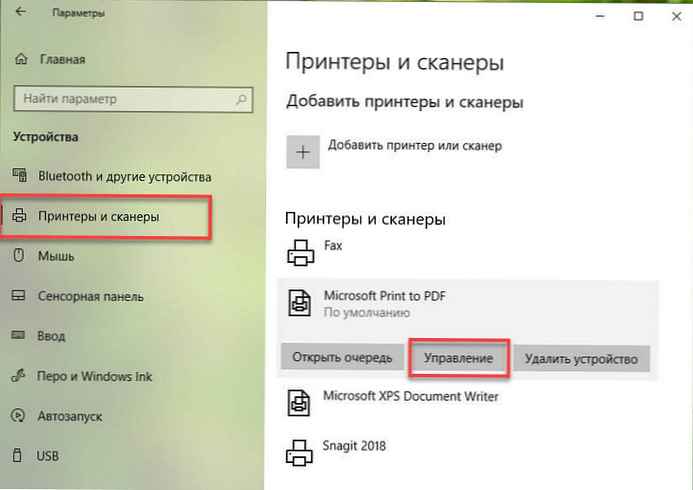
- Na stránke správy zariadenia kliknite na ikonu Použiť ako predvolené.

To je všetko! Ak to nepomôže, môžete skúsiť nainštalovať predvolenú tlačiareň pomocou registra.
Ako nastaviť predvolenú tlačiareň pomocou úprav registra.
disclaimer: Ďalšie kroky budú zahŕňať zmeny v registri. Pri úprave položiek databázy Registry a vytvorení bodu obnovenia systému preto buďte opatrní..
1. Stlačte Win + R a napíšte regedit v „Spustiť “, klikni “Ok “, otvorením editora registra.

2. V okne editora databázy Registry prejdite na nasledujúcu časť:
HKEY_CURRENT_USER \ Software \ Microsoft \ Windows NT \ CurrentVersion \ Windows
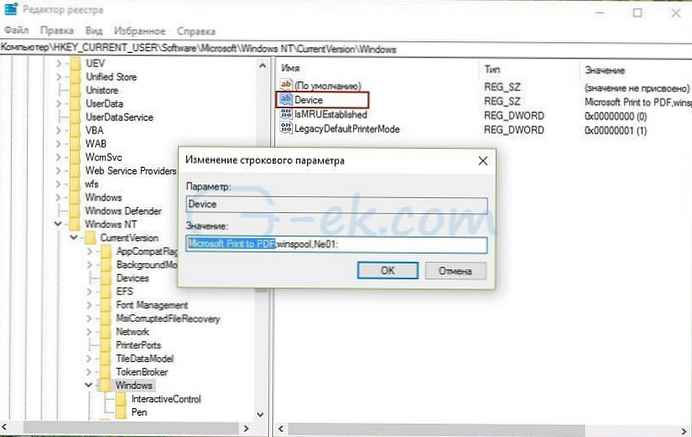
3. V kľúči databázy Registry windows, mali by ste nájsť parameter prístroje. Tento parameter má tri hodnoty, prvá je predvolená tlačiareň pre Windows. Druhá a tretia hodnota obsahujú údaje (služby zaraďovania tlače) a informácie o pripojení.
Prvú hodnotu je potrebné zmeniť na tú, ktorú potrebujeme. V poli “Hodnota “, musíte zmeniť prvú hodnotu s názvom tlačiarne na predvolenú tlačiareň. Názov tlačiarne musia byť presne rovnaké ako v zozname tlačiarní dostupných v časti „Možnosti "→" Zariadenia "→" Tlačiarne a skenery " alebo v „Ovládací panel“ → „Všetky prvky ovládacieho panela“ → „Zariadenia a tlačiarne“.
4. Po zmene prvej hodnoty kliknite na možnosť „Ok “.
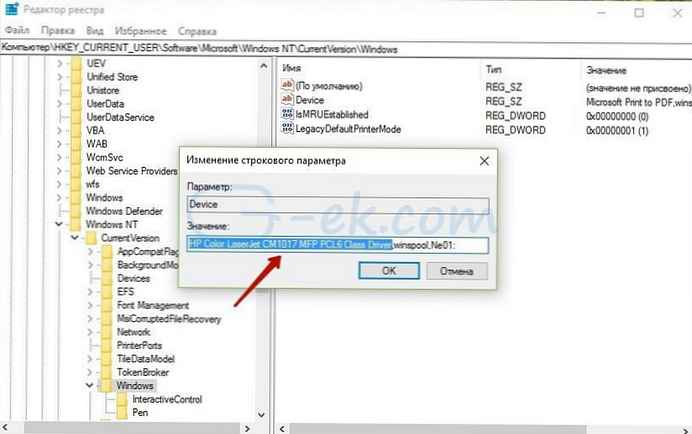
Teraz môžete otvoriť „Ovládací panel“ alebo „Nastavenia“ a uvidíte, že predvolená tlačiareň bola aktualizovaná z dôvodu zmien v registri:
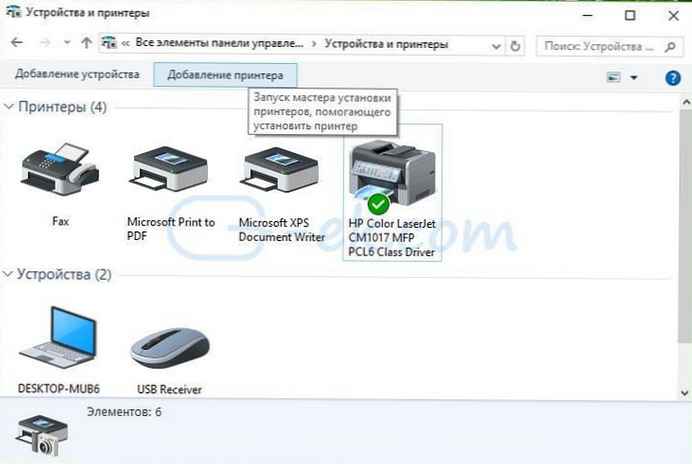
všetko!
Odporúčané: Ako zabrániť systému Windows 10 v automatickej zmene predvolenej tlačiarne.











